リッチメニューを下記の参考のように複数ページのように見せる方法は、
▼参考
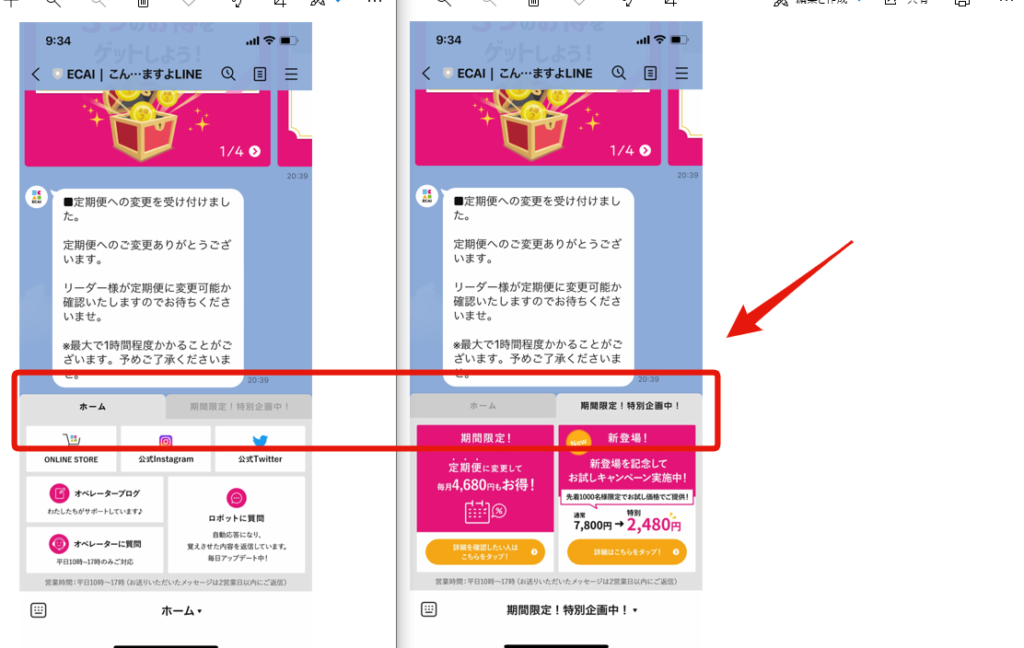
リッチメニューのテンプレート選択にてカスタムを選択し、
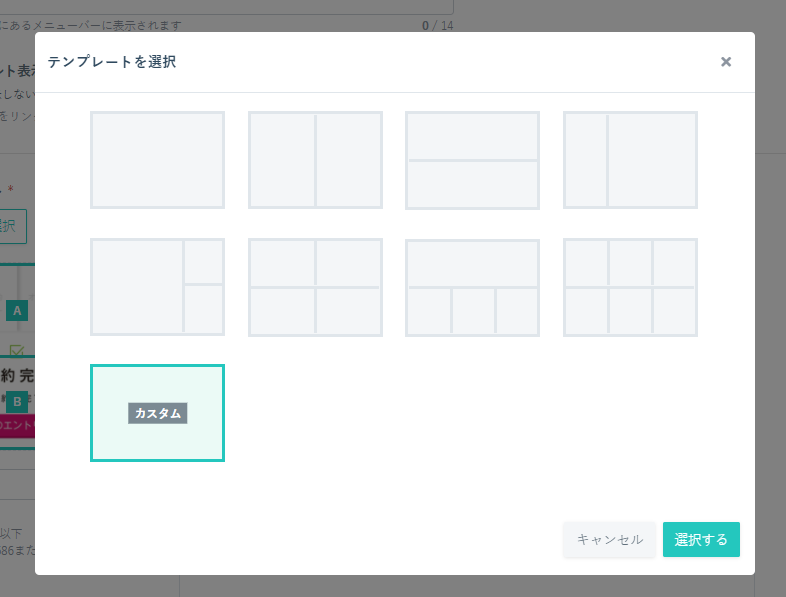
ページを切り替えたい部分でアクションを選択し、タップした会員のリッチメニューを切り替えるを選択にて
ページを切り替えたようなリッチメニューの表現が可能です。(1枚画像です。)
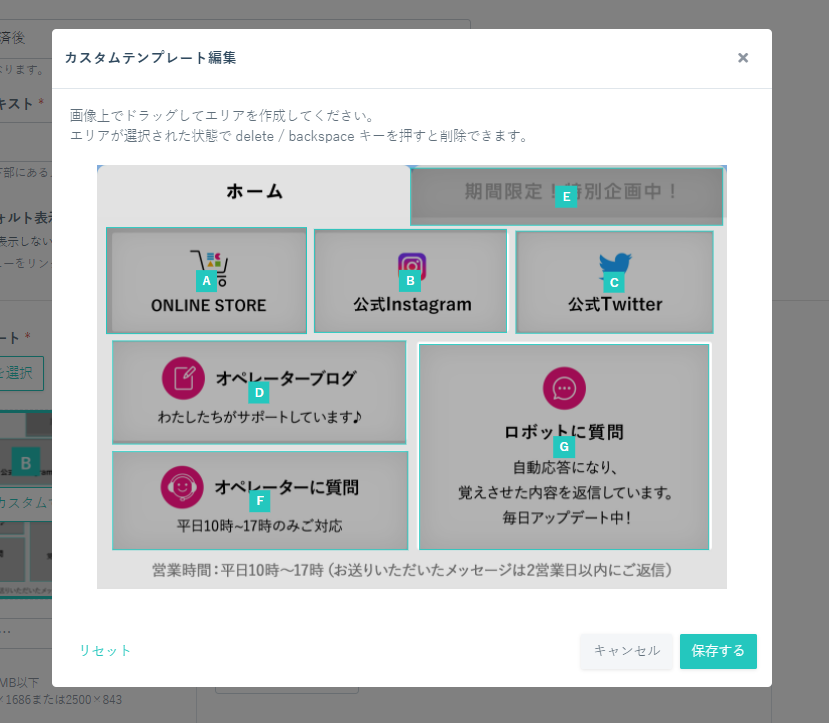
アクションは「ポストバック」を選択し、タップした会員のリッチメニューにチェックし切り替え後の
リッチメニューを選択する。
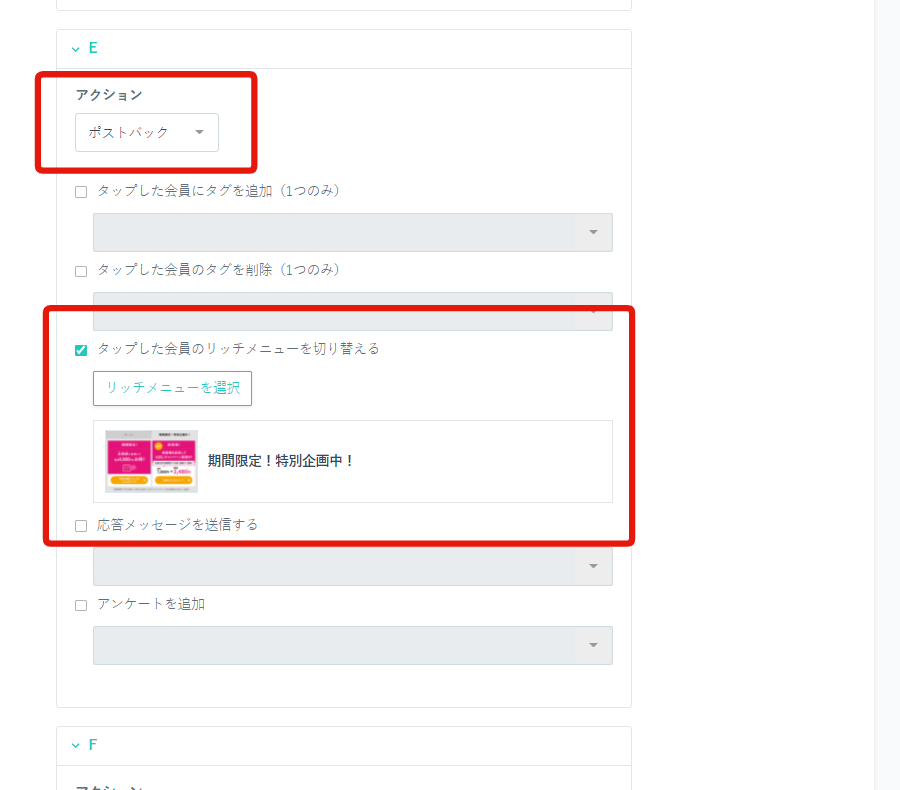
リッチメニューを下記の参考のように複数ページのように見せる方法は、
▼参考
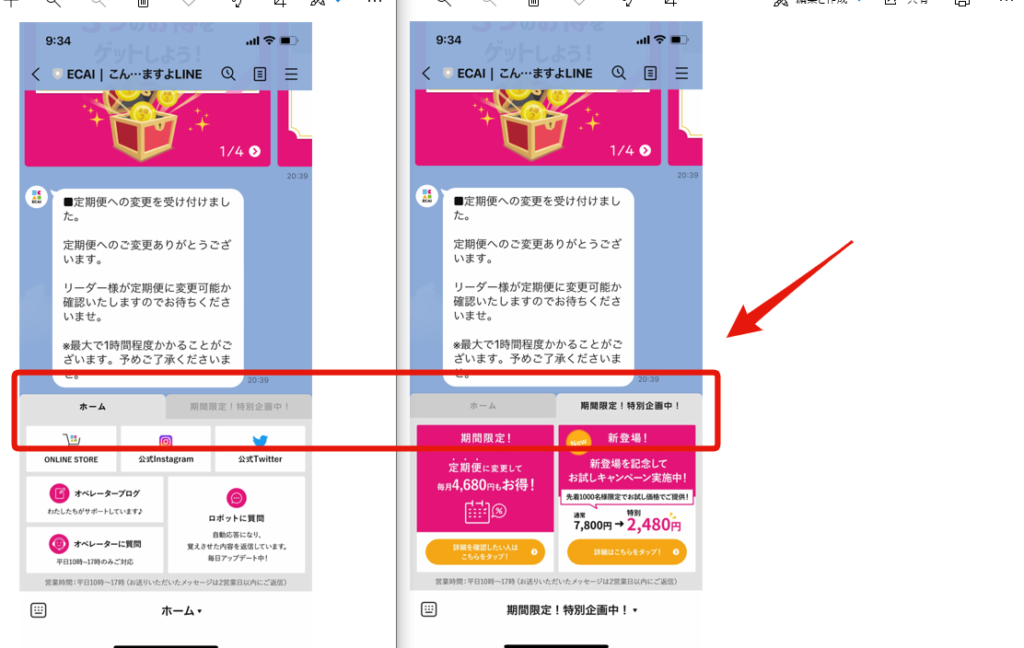
リッチメニューのテンプレート選択にてカスタムを選択し、
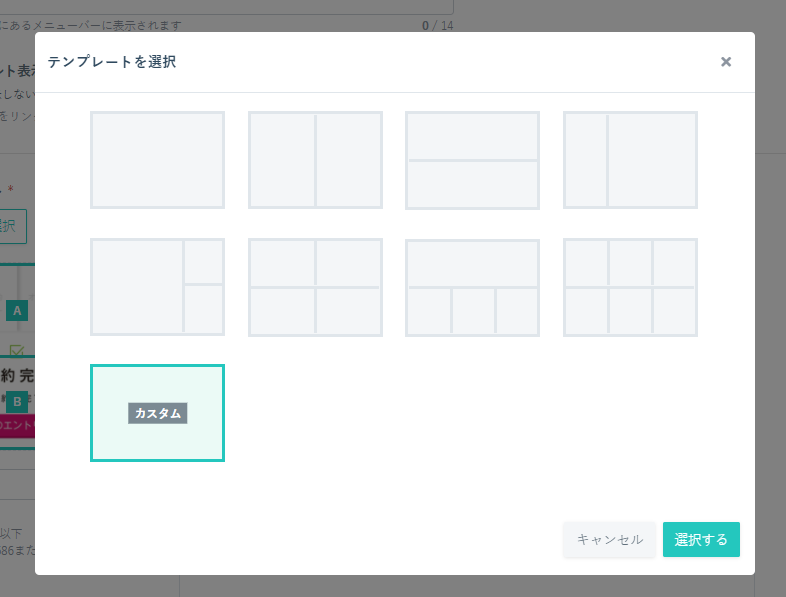
ページを切り替えたい部分でアクションを選択し、タップした会員のリッチメニューを切り替えるを選択にて
ページを切り替えたようなリッチメニューの表現が可能です。(1枚画像です。)
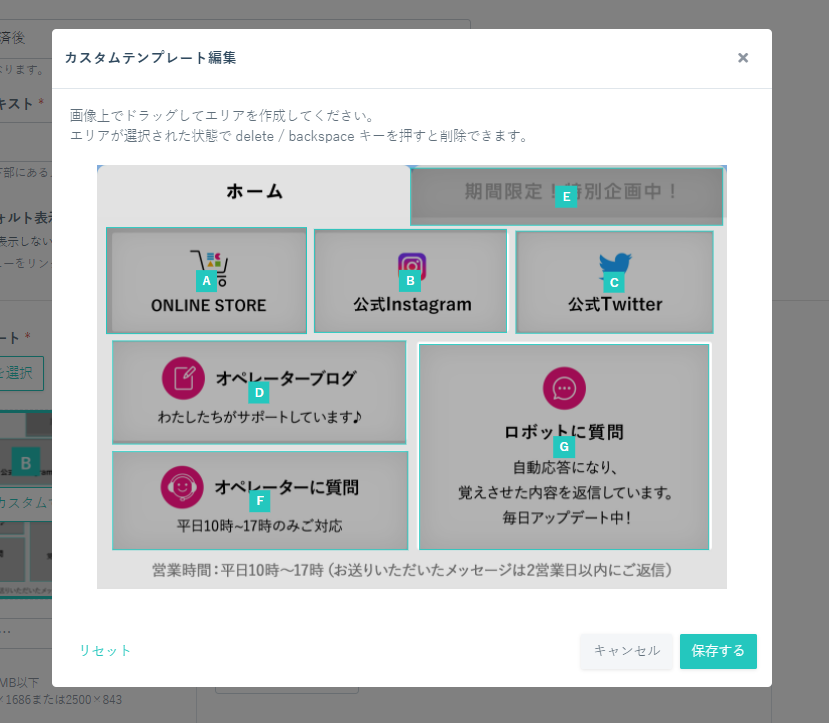
アクションは「ポストバック」を選択し、タップした会員のリッチメニューにチェックし切り替え後の
リッチメニューを選択する。
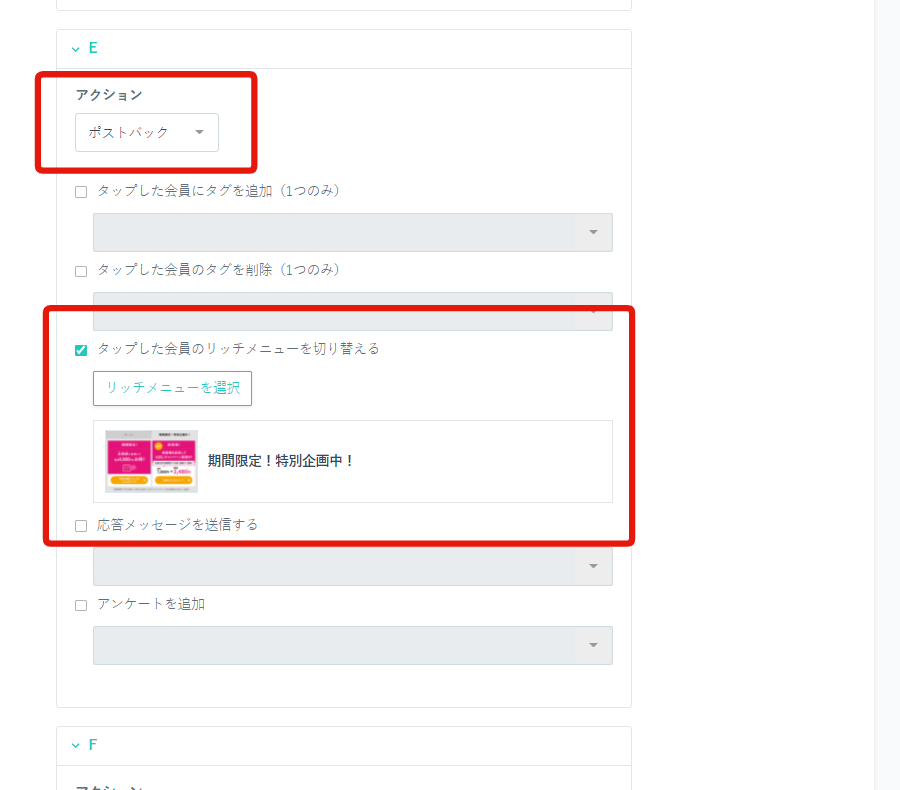
2人中0人がセッティングができたと言っています。
このマニュアルの作成者は げっぺい部長 です。
こちらのマニュアルで希望のセッティングが出来なかった
際は、下記のどちらかでお問い合わせください。
 LINEサポート
LINEサポート 専用チャットワーク
専用チャットワークお客様の設定がスムーズに迅速に設定できるよう
マニュアル作成者が
日々ブラッシュアップをしています。
マニュアル作成者に感謝の気持ちを伝えると
作成に励みになります。